Imaginez regarder une vidéo sans comprendre le contexte de la vidéo ? Les personnes vivant dans différentes parties du monde sont souvent confrontées à ce type de problème lorsqu'elles regardent des vidéos de créateurs de contenu qui n'ajoutent pas de sous-titres aux vidéos. Ajouter des sous-titres à la vidéo ne suffit pas à inciter les personnes de différentes régions à regarder la vidéo, car vous devez essayer d'appliquer des sous-titres attrayants et époustouflants.
L'ajout de sous-titres au format de fichier VTT est considéré comme l'une des meilleures choses pour améliorer la réputation globale et la créativité des vidéos. Si vous cherchez à apprendre comment ajouter des sous-titres à un fichier MP4 à l'aide d'un format de fichier VTT, ce guide est prêt à vous présenter les méthodes exceptionnelles pour ajouter les sous-titres VTT dans la vidéo.
Choix de l'éditeur : le meilleur outil d'IA pour ajouter des sous-titres VTT à MP4
Lorsqu'il s'agit d'ajouter des sous-titres à la vidéo, il n'y a pas de meilleur outil que BlipCut Video Translator. Il est compatible avec 100 langues et en plus d'ajouter de superbes sous-titres à la vidéo, BlipCut Video Translator vous aide également à télécharger les sous-titres dans le dossier de destination.
BlipCut Video Translator vous permet également de sélectionner les haut-parleurs appropriés pour cloner la voix et conserve la qualité de la vidéo tout en ajoutant les sous-titres aux vidéos.
Caractéristiques
-
Créez, traduisez et ajoutez des sous-titres aux vidéos au format de fichier VTT.
-
Interface utilisateur simple et intuitive, aucune compétence technique n'est requise pour explorer les fonctionnalités
-
Compatible avec Mac, Windows, Mobile et en ligne, prenant en charge presque tous les systèmes d'exploitation
-
Prend en charge l'ajout de sous-titres dans divers formats de fichiers de sous-titres, notamment SRT et VRT
-
Compatible avec plus de 140 langues, choisissez parmi une variété de langues nationales
-
Vous permet d'extraire l'adresse URL d'une vidéo sans avoir besoin de télécharger la vidéo
Comment ajouter VTT à MP4 avec BlipCut ?
-
Étape 1 : Pour commencer, importez la vidéo à laquelle vous souhaitez ajouter des sous-titres en cliquant sur le bouton Télécharger le fichier dans la chronologie du bureau de BlipCut Video Translator. Étant donné que BlipCut Video Translator prend en charge l'ajout de l'adresse URL d'une vidéo, vous pouvez également coller l'adresse URL de la vidéo.

-
Étape 2 : Après avoir fait glisser l'URL ou la vidéo dans la chronologie de BlipCut Video Translator, vous aurez besoin de la langue dans laquelle vous souhaitez convertir la vidéo. BlipCut Video Translator prend en charge 100 langues, alors faites votre choix parmi autant de langues que possible.

-
Étape 3 : Les formats de fichiers VTT et SRT sont pris en charge par BlipCut Video Translator.
Puisque vous souhaitez ajouter les sous-titres VTT dans la vidéo, vous devrez télécharger le format de fichier VTT en cliquant sur l'option « Télécharger SRT/VTT ».

-
Étape 4 : Si vous souhaitez utiliser un haut-parleur particulier pour cloner la voix de la vidéo, vous pouvez le sélectionner parmi les options que vous trouverez dans l'interface de BlipCut Video Translator.

-
Étape 5 : Après avoir mis en ordre tous les éléments nécessaires, vous devrez appuyer sur le bouton Traduire pour lancer la traduction des vidéos dans la langue maternelle. Lors du téléchargement de la vidéo, vous devrez appuyer sur le bouton « Avec sous-titres », puis sur l'icône Télécharger. Cela vous aidera à télécharger la vidéo avec les sous-titres ajoutés dans le dossier préféré de l'ordinateur.

Partie 2 : Comment ajouter un fichier VTT à une vidéo avec VLC
VLC est considéré comme le meilleur lecteur multimédia qui vous permet de lire des fichiers vidéo et audio. Étonnamment, VLC propose également des fonctionnalités d'édition audio et vidéo pour vous permettre de personnaliser les différents paramètres des fichiers vidéo et audio. Lorsqu'il s'agit d'ajouter des sous-titres aux vidéos au format de fichier VTT, VLC ne déçoit pas. Il propose une interface utilisateur sans faille, car même les nouveaux venus n'auront aucune difficulté à utiliser VLC pour ajouter des sous-titres.
De plus, VLC n'affecte pas la qualité des vidéos lors de l'ajout de sous-titres aux vidéos et comme VLC prend en charge plusieurs langues, il vous permet d'ajouter les sous-titres dans plusieurs langues.
Voici les étapes à suivre pour ajouter un fichier VTT à une vidéo dans VLC :
-
Étape 1 : Après avoir visité la page Web officielle de VLC, vous devrez télécharger le logiciel avant de l'installer sur l'ordinateur. Vous devrez maintenant sélectionner la vidéo dans laquelle vous souhaitez ajouter des sous-titres. Après avoir choisi la vidéo dans laquelle vous souhaitez ajouter des sous-titres, vous devrez importer cette vidéo dans la chronologie du lecteur multimédia VLC.
-
Étape 2 : Vous devez appuyer sur le panneau Sous-titres et sélectionner Ajouter un fichier de sous-titres après avoir fait glisser la vidéo vers l'interface VLC. Ensuite, vous devrez localiser le fichier VTT à l'aide de l'explorateur de fichiers. Les sous-titres peuvent ensuite être ajoutés au fichier VTT en cliquant sur le bouton Fichier VTT. Une fois que vous avez terminé d'ajouter les sous-titres à la vidéo, vous pouvez exporter ou lire la vidéo, car apprendre à ouvrir un fichier VTT n'est pas une chose difficile.
Si vous n'êtes pas satisfait des informations d'identification des sous-titres vidéo, vous pouvez à nouveau accéder à la section des sous-titres et essayer d'ajouter à nouveau les sous-titres.

Derniers mots
Si vous souhaitez rendre la vidéo accessible à plusieurs régions et pays du monde, il est indispensable d'apprendre à ajouter des sous-titres à un fichier MP4 à l'aide d'un fichier VTT. Nous avons répertorié VLC comme le moyen gratuit et le plus élégant d'ajouter les sous-titres.
Nous avons répertorié le BlipCut Video Translator comme le meilleur moyen de convertir VTT en MP4, ce qui signifie que l'ajout des sous-titres au format de fichier VTT sur une vidéo est toujours à l'ordre du jour en raison des remarquables fonctions d'ajout de sous-titres du BlipCut Video Translator.
Questions fréquemment posées
-
Q1. Qu'est-ce qu'un dossier vétérinaire ?
A1 : Un fichier VTT est l'abréviation de Web Video Text Tracks, un format de fichier texte utilisé pour les sous-titres, les légendes et les métadonnées des fichiers vidéo, y compris les vidéos en ligne. Cela implique que si vous souhaitez ajouter des sous-titres animés dans une vidéo en direct, choisir le format de fichier VTT ne sera pas une mauvaise option.
-
Q2. Comment ouvrir un fichier VTT ?
A2 : L'ouverture du fichier au format VTT n'est pas une tâche difficile car vous pouvez compter sur les différents éditeurs de texte pour ouvrir le fichier VTT. Vous pouvez opter pour Sublime Text ou Notepad++ pour ouvrir le fichier VTT. Lors du lancement de Subtitle Text ou de Notepad++, il vous suffira d'importer le fichier VTT dans la timeline de l'outil et vous pourrez ensuite les lancer instantanément.
-
Q3. Comment puis-je fusionner les fichiers VTT et MP4 ?
A3 : Si vous souhaitez ajouter des sous-titres au type de fichier VTT dans un film et combiner les fichiers MP4 et VTT, consultez BlipCut. Il s'agit d'un traducteur vidéo exceptionnel qui vous permet d'ajouter des sous-titres dans 100 langues et qui prend également en charge l'ajout de sous-titres dans deux formats de fichiers de sous-titres populaires, notamment VTT et SRT.
Laissez un commentaire
Créez votre critique pour les articles BlipCut





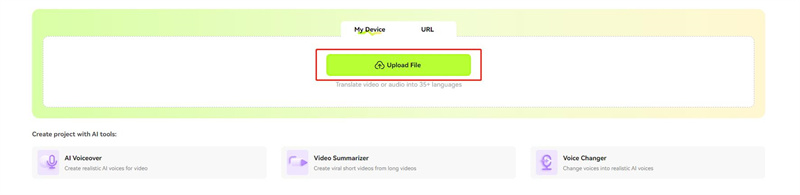

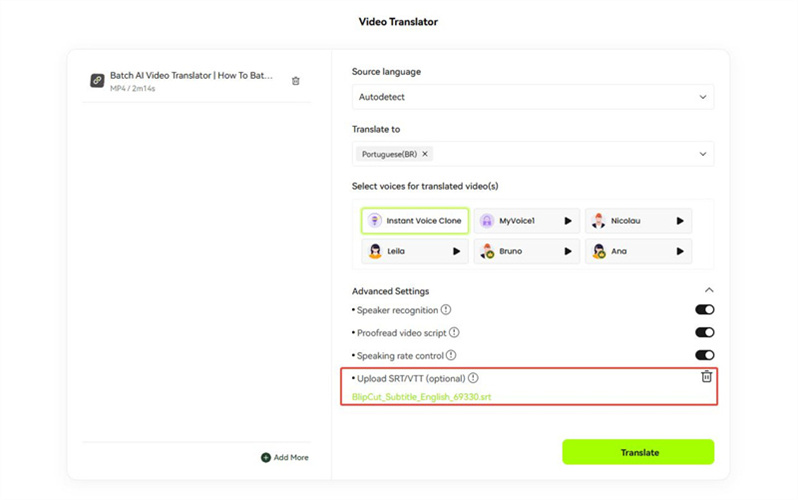
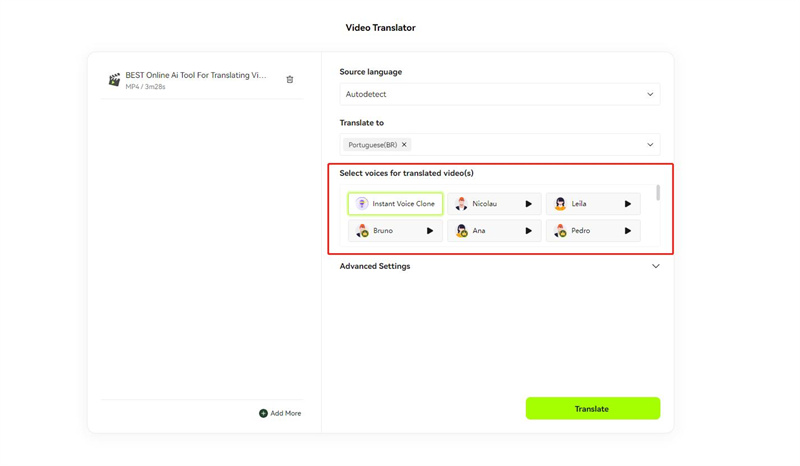
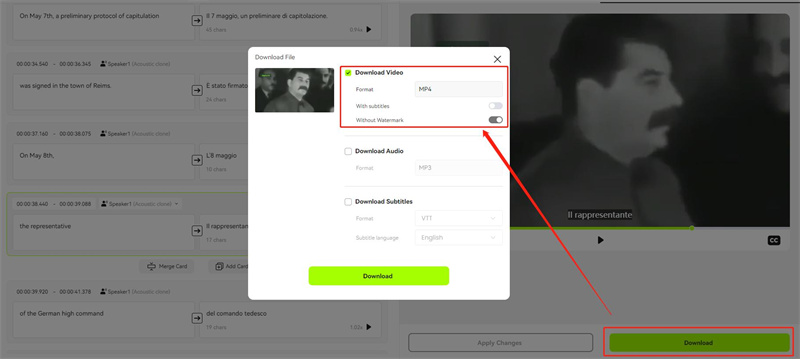
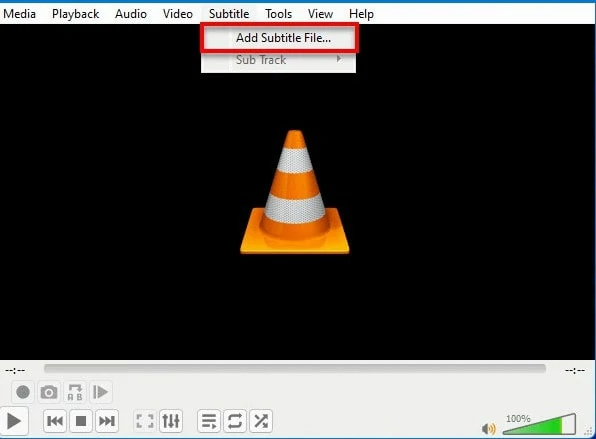


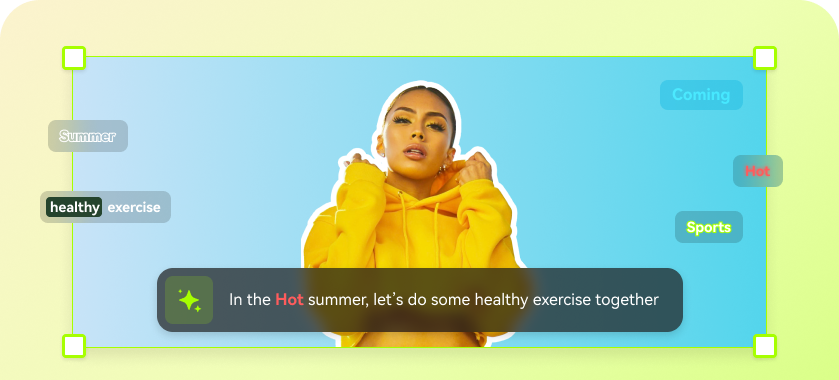
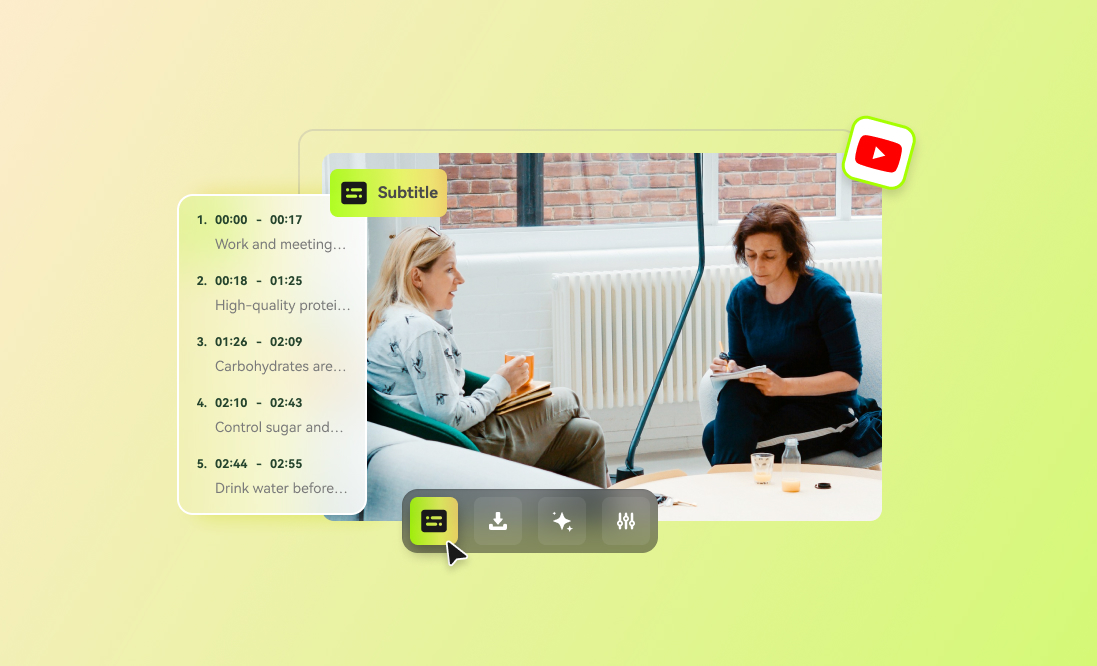

Blake Keeley
Rédacteur en chef chez BlipCut avec plus de trois ans d'expérience, axé sur les nouvelles tendances et les fonctionnalités IA pour maintenir un contenu frais et engageant.
(Cliquez pour évaluer cet article)